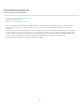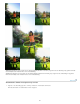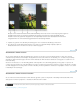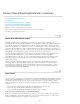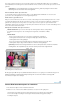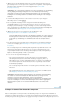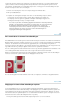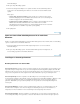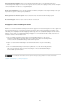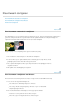Operation Manual
Naar boven
Als u wilt controleren welke procesversie wordt toegepast op uw Raw-afbeelding, klikt u op het tabblad
Camerakalibratie in het dialoogvenster Camera Raw 9.1. In het veld Proces ziet u welke procesversie wordt
gebruikt.
Opmerking: als u niet gebruikmaakt van procesversie 2012, geeft een pictogram onder de Raw-
afbeelding aan dat een oudere versie wordt gebruikt.
Kan ik schakelen tussen procesversies?
Ja. In het dialoogvenster Camera Raw 9.1 klikt u op het tabblad Camerakalibratie en selecteert u de
procesversie die u wilt gebruiken in de vervolgkeuzelijst Proces.
Welke versie is geschikt voor u?
Met procesversie 2012 kunt u met de meest recente verbeteringen in de Raw-indeling werken. Als u echter
veel Raw-afbeeldingen hebt die zijn geopend met eerdere versies van Photoshop Elements (vandaar het
gebruik van oudere procesversies), kunt u een oudere procesversie toepassen op uw nieuwere Raw-
abeeldingen. Dat komt de consistentie ten goede bij het verwerken van actuele en oudere afbeeldingen en zo
kunt u uw oudere workflow behouden.
Wat zijn de verschillen in de procesversies?
Tabblad Standaard In procesversie 2012 zijn de schuifregelaars Herstel, Lichtopvulling
en Helderheid vervangen door de schuifregelaars Hooglichten, Schaduwen en Witte
tinten.
Tabblad Detail:
In Procesversie 2012 vindt u ook een nieuwe schuifregelaar, namelijk de
schuifregelaar Kleurdetail. Deze schuifregelaar blijft uitgeschakeld totdat de
schuifregelaar Kleur wordt gewijzigd.
In procesversie 2012 zijn Luminantiedetail en Luminantiecontrast toegevoegd. Deze
schuifregelaars blijven uitgeschakeld totdat de Luminantie wordt gewijzigd.
Opmerking: wanneer wordt overgeschakeld naar een oudere procesversie, worden de nieuwere
schuifregelaars die compatibel zijn met de meest recente procesversies uitgeschakeld.
Het dialoogvenster Camera Raw
A. Weergaveopties B. Klik op het tabblad Standaard of Details voor toegang tot verschillende knoppen. C.
RGB-waarden D. Histogram E. Afbeeldingsinstellingen F. Het menu Meer G. Gereedschappen H.
Zoomniveaus I. Opties voor bitdiepte
Camera Raw-bestanden openen en verwerken
1. Kies Bestand > Openen in de werkruimte Bewerken.
2. Blader om een of meer Camera Raw-bestanden te selecteren en klik op Openen.
Het histogram in het dialoogvenster Camera Raw geeft het toonbereik van de afbeelding
weer met de huidige instellingen. Het histogram wordt automatisch bijgewerkt terwijl u
instellingen aanpast.
134